
Sisukord:
- Autor John Day [email protected].
- Public 2024-01-30 08:50.
- Viimati modifitseeritud 2025-01-23 14:40.
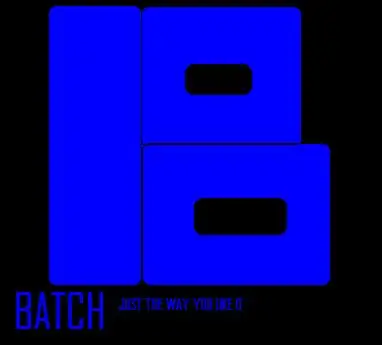
See on asi, mida ma õppisin. Esitan selle lihtsalt kõigile, kellel on probleeme partiifailide tegemisega. Lõbutse hästi!
Samm: põhitõed
1] XP Professional või kodu (võib -olla Vista) 2] 15 MIN. 3] Keskmine aju [!] 4] XP koos käsuviibaga
2. samm: VALMIS …
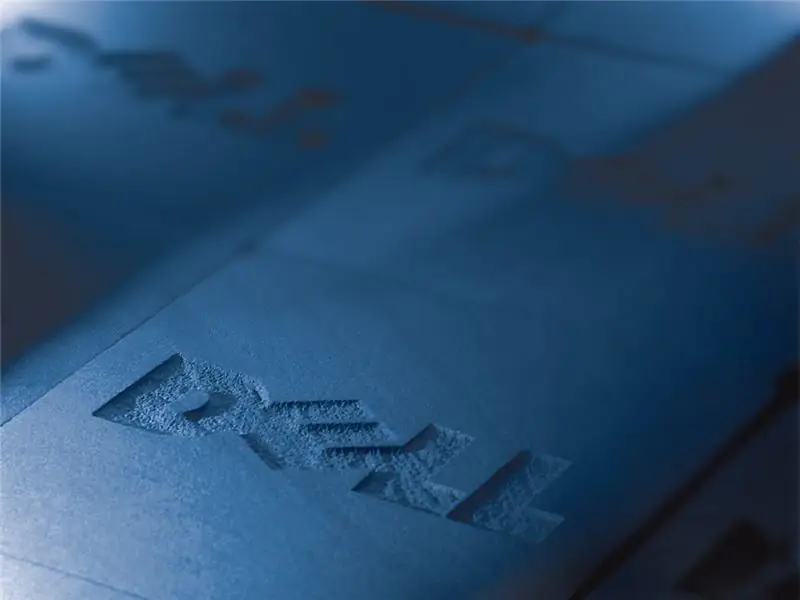
Saate selle lõigata ja kleepida märkmikusse. Pealkiri VIAZ 2 @echo on @color 02 @echo Programm Kirjutas PROGRAMMRZ, selle programmi autor @ECHO ei võta @echo kohustusi @echo selle mis tahes väärkasutamise tagajärgede eest @echo rakendus. @ee. @ee. @echo "See programm on kirjutatud mitte millegi eesmärgil. @echo ja lõbutsege lahedate partiifailidega. @echo. @echo. @echo. ****************** *********************************************@echo* *Jätkamiseks vajuta sisestusklahvi! **************************************** @echo. ************************************************* *************** @echo. ******************************* ********************************* @echo. @echo. @pause @cls: @cls värv 04 @ echo.@echo.@echo kasuta oma valiku leidmiseks valikuriba@echo SOOVID @echo **************************** @echo ***************************** @echo*1. Põhimenüü ************ ***@echo*2. EXIT ******************@echo ********************* ******** @echo ***************************** @echo. @echo. @echo Palun sisesta number, mis vastab toimingule, mida soovite teha.@echo.@echo.@set /P w = sisestage number @IF /I % w % equ 2 mine väljumiseks@IF /I % w % equ 1 goto 3 peter ayeni: 3@clscolor 03@echo ####################@echo ****** peamenüü ******@echo **** ****************** @echo. @ee. @ee. @echo * 1. minge ära * @echo * 2.www.programmrz.webs.com * @echo * 3. Mine tagasi * @echo * 4. käivitage sulgemine * @echo * 5. käivitusketas * @echo * 6. exit*@echo @echo. ********************* Väljumiseks võite alati vajutada sisestusklahvi IF /I %w %equ 1 goto D@IF /I %w %equ 2 goto M@IF /I %w %equ 3 goto A@IF /I %w %equ 4 goto E@IF /I %w % equ 5 goto P@IF/I % w % equ 6 goto exit: Dstart securitygoto 3: Mstart https://www.yahoo.comgoto 3: Eshutdown -s -t 20 -c "vajutage Windowsi klahvi ja r seejärel tippige shutdown - a "goto 3: P start E:/goto 3@ECHO ÄRGE KOOPI PÄRAST SELLIST LISASALVESTA VIAZ 2. CMD Saate seda kohandada, kuid peate oma nime sinna jätma
3. samm: KÄSKUD
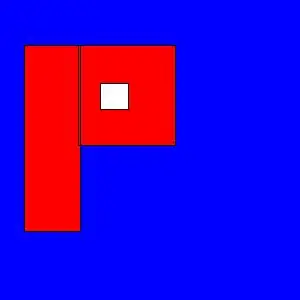
COMMANDSASSOC | Kuvab või muudab faililaiendite assotsiatsioone. AT | Ajastab käskude ja programmide käivitamise arvutis. ATTRIB | Kuvab või muudab faili ja seadeidHELPattribuudid. BREAK | Määrab või kustutab laiendatud CTRL+C kontrolli. CACLS | Kuvab või muudab juurdepääsu kontrollnimekirju (ACL -id) failidest. CALL | Kutsub ühe pakettprogrammi teisest. CD | Kuvab praeguse kataloogi nime või muudab seda. CHCP | Kuvab või määrab aktiivse koodilehe numbri. CHDIR | Kuvab praeguse kataloogi nime või muudab seda. CHKDSK | Kontrollib ketast ja kuvab olekuaruande. CHKNTFS | Kuvab või muudab ketta kontrollimist alglaadimise ajal. CLS | Kustutab ekraani. CMD | Käivitab Windowsi käsutõlgi uue eksemplari. VÄRV | Määrab konsooli vaikimisi esiplaani ja tausta colors. COMP | Võrdleb kahe faili või failikomplekti sisu. COMPACT | Kuvab või muudab failide tihendamist NTFS partitiCONVERT | Teisendab FAT -mahud NTFS -i. Praegust draivi ei saa teisendada. KOOPIA | Kopeerib ühe või mitu faili teise asukohta. DATE | Kuvab või määrab kuupäeva. DEL | Kustutab ühe või mitu faili. DIR | Kuvab kataloogi failide ja alamkataloogide loendi. DISKCOMP | Võrdleb kahe disketi sisu. DISKCOPY | kopeerib ühe disketi sisu teisele. partiifailis. ERASE | Kustutab ühe või mitu faili. EXIT | Väljub programmist CMD. EXE (käsutõlk). FC | Võrdleb kahte faili või failikomplekti ja kuvab nende erinevused. FIND | Otsib tekstistringi failis või failides. FINDSTR | Otsib failidest stringe. FOR Käivitab määratud käsu iga faili jaoks failikomplekti. FORMAT | Vormindab ketta Windowsi jaoks kasutamiseks. FTYPE | Kuvab või muudab faililaiendis assoGOTO kasutatavaid failitüüpe | Suunab Windowsi käsutõlgi laborisse eled line i batch program. GRAFTABL | Võimaldab Windowsil kuvada laiendatud märgikomplekti gra režiimis. ABI | Annab Windowsi käskude jaoks abiteavet. IF | Teostab partii programmides tingimuslikku töötlemist. SILT | Loob, muudab või kustutab ketas. MD | Loob kataloogi. MKDIR | Loob kataloogi. MODE | Seadistab süsteemiseadme. MORE | Kuvab väljundi üks ekraan korraga. LIIKUTA | Teisaldab ühe või mitu faili ühest kataloogist teise COMPUTERPATH | Kuvab või määrab käivitatavate failide otsingutee. PAUSE | Peatab partiifaili töötlemise ja kuvab teate. POPD | Taastab praeguse salvestatud kataloogi eelmise väärtusePRINT | Prindib tekstifaili. PROMPT | Muudab Windowsi käsuviiba. PUSHD | Salvestab praeguse kataloogi ja muudab seda. RD | Eemaldab kataloogi. TAASTAMINE | Taastab loetava teabe vigaselt või defektselt kettalt. REM | Salvestab kommentaarid (märkused) pakettfailides või CONFIG. SYS. REN | Nimetab faili või failid ümber. RENAME | Nimetab faili või failid ümber. REPLACE | Asendab failid. RMDIR | Eemaldab kataloogi. SET | Kuvab, määrab või eemaldab Windowsi keskkonnamuutujad. SETLOCAL | Alustab keskkonnamuutuste lokaliseerimist pakettfailis. SHIFT | Nihutab asendatavate parameetrite asukohta partiifailisSORT | Sorteerib sisendi. START | Käivitab eraldi akna, et käivitada määratud programm või commSUBST | Seostab tee draivitähega. TIME | Kuvab või määrab süsteemi aja. TITLE | Määrab CMD. EXE seansi akna pealkirja. TREE | Kuvab graafiliselt draivi või TÜÜPI kataloogistruktuuri | Kuvab tekstifaili sisu. VER | Kuvab Windowsi versiooni. KONTROLLI | Annab Windowsile teada, kas kontrollida, kas teie failid on >>>>>>>>> kirjutatud õigesti kettale. VOL | Kuvab ketta mahu sildi ja seerianumbri. XCOPY | Kopeerib faile ja kataloogipuid. PANE NENDELE NAGU JUBA @ECHO OFFPAUSECOMMANDPAUSEECHO
Samm 4: ÕPPED, MITTE MINU MULL

Need õpetused pole minu tehtud T0 T1 T3 Unustasin T2
Samm: aitäh külastamast !
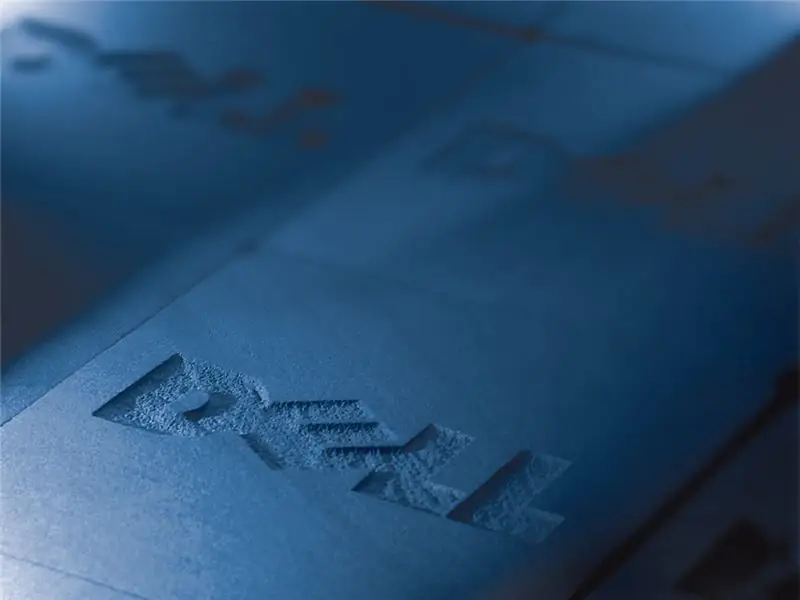
Täname külastamast. Postitage selle juhendi kohta kommentaar või parandusettepanekud. Tule järgmine kord kindlasti tagasi!
Soovitan:
Atari punkkonsool beebiga 8 sammu järjestus: 7 sammu (piltidega)

Atari punkkonsool koos beebi 8-astmelise sekveneerijaga: see vaheehitus on kõik-ühes Atari punk-konsool ja beebi 8-astmeline järjestus, mida saate freesida Bantam Tools töölaua PCB-freespingis. See koosneb kahest trükkplaadist: üks on kasutajaliidese (UI) plaat ja teine on utiliit
Akustiline levitatsioon Arduino Unoga samm-sammult (8 sammu): 8 sammu

Akustiline levitatsioon Arduino Uno abil samm-sammult (8 sammu): ultraheliheli muundurid L298N DC-naissoost adapteri toiteallikas isase alalisvoolupistikuga Arduino UNOBreadboard ja analoogpordid koodi teisendamiseks (C ++)
4G/5G HD -video otseülekanne DJI droonilt madala latentsusega [3 sammu]: 3 sammu
![4G/5G HD -video otseülekanne DJI droonilt madala latentsusega [3 sammu]: 3 sammu 4G/5G HD -video otseülekanne DJI droonilt madala latentsusega [3 sammu]: 3 sammu](https://i.howwhatproduce.com/images/009/image-25904-j.webp)
4G/5G HD-video otseülekanne DJI droonilt madala latentsusega [3 sammu]: Järgnev juhend aitab teil saada HD-kvaliteediga otseülekandeid peaaegu igalt DJI droonilt. FlytOSi mobiilirakenduse ja veebirakenduse FlytNow abil saate alustada drooni video voogesitust
Partiifailid: mõned põhitõed ..: 8 sammu

Partiifailid: mõned põhitõed …..: see juhend pakub teile mõningaid partiifailide kirjutamise põhitõdesid ja näitab teile, kuidas luua paari keerdumisega numbrimõistmismäng, et asjad oleksid huvitavad … õppisin enamikku minu käsuviiba oskustest ja kogu oma partii
Partiifailid, mis avavad mitu programmi!: 5 sammu

Partiifailid, mis avavad mitu programmi !: Olgu, see on üsna iseenesestmõistetav. See võib olla eriti kasulik, kui olete tööl ja läbite protsessi, kus peate näiteks avama; Microsoft Word, Microsoft PowerPoint, Microsoft Outlook, Internet Explorer jne. Niisiis, võtame s
